Effektiv Hantering av Autostart med Autorun Organizer
Vi har tidigare skrivit om metoder för att manuellt styra vilka program som startar automatiskt med ditt operativsystem. Den processen innebar att man direkt ändrade i systemets startobjekt. För de som föredrar en enklare lösning, där man med några få klick kan justera startprogram, kan Autorun Organizer vara ett idealiskt alternativ. Detta verktyg låter dig inte bara lägga till eller ta bort program från autostart, utan ger dig även möjlighet att fördröja starten av vissa program så att ditt system snabbare blir redo för användning. Applikationen underlättar också identifieringen av vilka program som bör tas bort genom att tillhandahålla information om deras påverkan på systemets starttid samt systemstartstatistik.
Autorun Organizer undviker att installera oönskade tilläggsprogram; du kan tryggt acceptera användaravtalet och fortsätta med installationen. Efter en snabb genomsökning kommer programmet att visa en lista över alla applikationer som för närvarande är inställda att starta automatiskt. Du kommer omedelbart att se att listan inte bara innefattar applikationer utan också systemprocesser. För varje process och/eller applikation visar Autorun Organizer hur den hanteras, antingen via registret eller uppgiftsschemaläggaren.
Längst ner i gränssnittet finns två flikar. Den ena, ”Senaste systemladdningstider”, visar historik över ditt systems starttider. Den andra, ”Programdetalj”, fylls i när du väljer en applikation. Här kan du tillfälligt inaktivera en applikations start, ta bort den permanent från autostarten eller fördröja starten med en valfri tidsperiod via en rullgardinsmeny.
Autorun Organizer ger dig även möjlighet att lägga till nya applikationer till autostart via knappen ”Lägg till” högst upp i programfönstret. Det är enkelt att använda; du navigerar till applikationens mapp, väljer filen, ger den ett namn, och den läggs till.
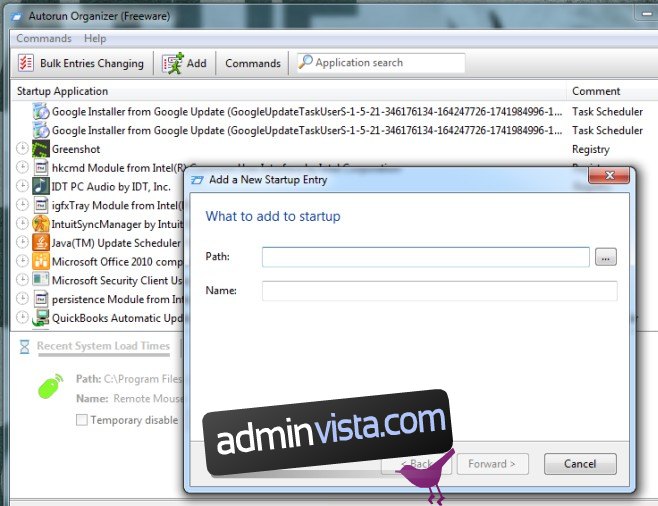
Om du är osäker på vilka program du ska ta bort eller fördröja, kan du använda kommandot ”Visa startprogrammens popularitet”. Detta lägger till en ny kolumn, ”Popularitet”, som visar vilka tjänster eller applikationer som används mest av dem som startar automatiskt. Värt att notera är att applikationen lägger till sig själv i autostart, vilket visas som ett nytt tillägg. Du kan ta bort detta om du vill undvika att ytterligare en applikation påverkar systemets starttid.
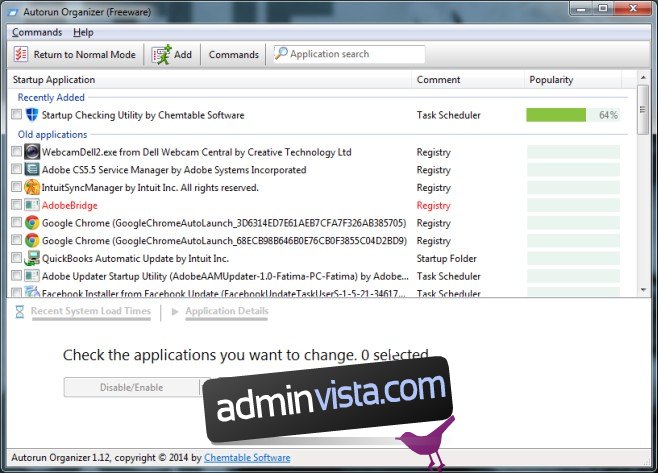
För att ta bort flera applikationer samtidigt kan du växla till ”bulkläge” och välja de du vill ta bort. Autorun Organizer är kompatibelt med Windows Vista, Windows 7 och Windows 8.1.